MacBook Airi aku laadimine
MacBook Airi akut laetakse alati, kui MacBook Air on ühendatud toiteallikaga, v.a kui olete teinud erinevad valikud.

Aku laadimine. Ühendage M1 protsessoriga MacBook Air kaasasoleva USB-C laadimiskaabli ja 30 W USB-C Power Adapteri abil seinapistikupesaga.
Ühendage M2 protsessoriga MacBook Air kaasasoleva 30 W USB-C Power Adapteri, 35 W Dual USB-C Port Compact Power Adapteri või 67 W USB-C Power Adapteri ning USB-C-liidese MagSafe 3-kaabli abil seinapistikupesaga.
Saate teha valikuid menüü System Preferences paanilt Battery:
Slightly dim the display while on battery power: hoiab ekraani veidi vähem erksana, et säästa akutoitel energiat.
Optimize video streaming while on battery: see pole vaikimisi sees, kuid võite soovida selle esitluse tegemisel sisse lülitada.
Show battery status in menu bar: lisab olekuribale ikooni, nii et näete kiirelt teavet aku kohta ning saate avada valikud Battery Preferences.
Optimized Battery Charging: see funktsioon aitab vähendada aku kulumist ning pikendab selle eluiga, õppides tundma teie igapäevast laadimisrutiini. See viivitab aku laadimist üle 80%, kui ennustab, et hoiate arvutit vooluvõrgus pikema aja jooksul, ning üritab laadida aku täis enne selle vooluvõrgust lahtiühendamist. Saate muuta seda valikut Battery eelistuste alt.
Low Power Mode: see valik vähendab energiakasutust ning suurendab aku eluiga. See on hea valik reisimisel või kui olete pikema aja jooksul energiaallikast eemal.
Kasutage M2 protsessoriga MacBook Airi aku laadimiseks toiteadapteriga ja MagSafe 3-pordiga ühendatud USB-C-liidese MagSafe 3-kaablit või toiteadapteriga ja ühega Thunderbolt-portidest ühendatud USB-C Charge Cable-kaablit. M1 protsessoriga MacBook Airi aku laadimiseks kasutage toiteadapteriga ja ühega Thunderbolt-portidest ühendatud USB-C Charge Cable-kaablit.
Märge: Valikulise 67 W USB-C Power Adapteriga saate kiirlaadida M2 protsessoriga MacBook Airi 50%-ni täis 30 minutiga.
Aku laetuse taseme kontrollimine. Aku laetuse taseme või laadimise oleku kontrollimiseks vaadake menüüriba paremas servas olevat akuoleku ikooni.
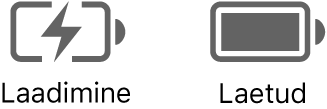
Aku kasutusajalugu. Klõpsake jaotises System Preferences valikul Battery, seejärel klõpsake aku kasutusajaloo kuvamiseks viimase 24 tunni või viimase 10 päeva jooksul valikul Usage History.
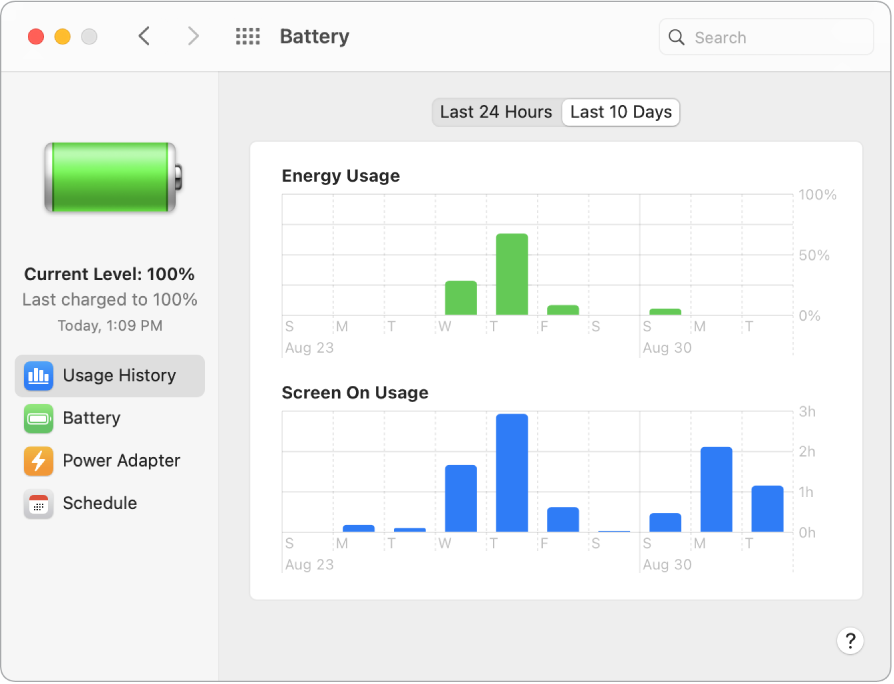
Akuenergia säästmine. Laetud aku kauem kasutamiseks saate vähendada ekraani eredust, sulgeda rakendusi ning ühendada mittekasutatavad perifeeriaseadmed lahti. Klõpsake toiteseadete muutmiseks jaotises System Preferences valikul Battery. Kui MacBook Air on unerežiimis ning sellega on ühendatud mõni seade, siis võib seadme aku tarbida energiat.
Lisateabe hankimine. Vaadake lisateavet järgmistel teemadel.
Lisateabe saamiseks Maci aku kohta (sh. veaotsingu info) vt. Apple'i toe artiklit Abi saamine seoses Maci sülearvutite akudega.
Lisateabe saamiseks Maci aku oleku jälgimise kohta vt. macOS-i kasutusjuhendi lõiku Kaasaskantava Maci arvuti aku oleku jälgimine.
Toiteadapteri laadimisprobleemide kohta leiate lisateavet Apple'i toe artiklitest Kui USB-C toiteadapter ei lae Maci arvutit ja Kui Maci sülearvuti ekraanil kuvatakse teadet "Not Charging".
MacBook Airi laetava sisemise aku ning säästmise ja jõudlusnõuanded leiate saidilt Apple'i liitiumioonakud.